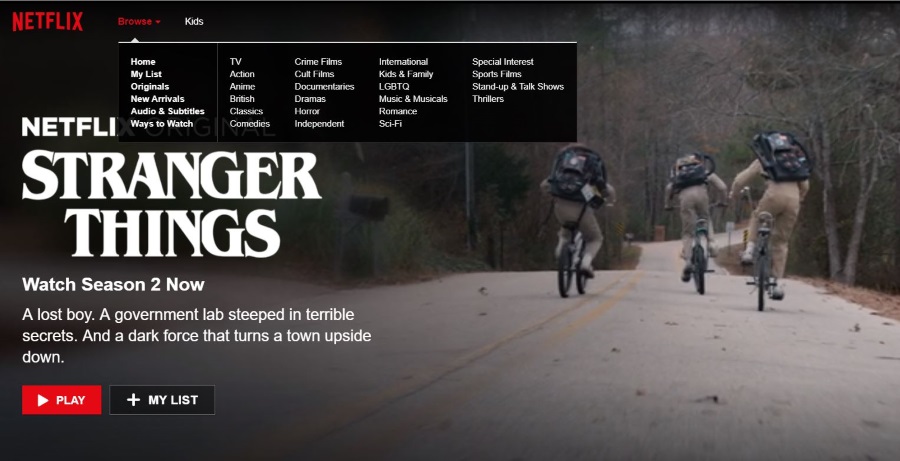
Как очистить список недавно просмотренных фильмов на Netflix

Просмотрите это видео на YouTube
Содержание
У каждого из нас есть свои пристрастия, и я считаю, что их не стоит стыдиться. Если вы предпочитаете держать их в секрете и никому не показывать свою вновь обретенную любовь к повторным показам «Свежего принца Бель-Эйр» или пристрастие к «Мюзиклу для старшеклассников», вы можете удалить функцию «Недавно просмотренные» из Netflix.
Аспект активности просмотра в Netflix на самом деле очень полезен. Учитывая огромный объем контента на платформе, возможность узнать, смотрели ли вы что-то, все или какой эпизод сериала вы досмотрели, очень важна. Netflix отслеживает, что и когда вы смотрите, именно по этой причине. Конечно, он использует эту статистику и для собственных нужд, но это все часть сервиса.
Помимо недавно просмотренного, вы также можете увидеть упоминание о продолжении просмотра на платформе. Если вы посмотрели эпизод сериала, в котором есть еще непросмотренные эпизоды, появится такая подсказка. Хотя это и полезно, не всем нравится, когда им напоминают о каждом шаге, который они сделали за последние месяцы или годы.
Netflix также использует вашу активность просмотра для заполнения некоторых разделов на главной странице. Например, «Потому что вы смотрели High School Musical». Это может работать в вашу пользу, так как может предложить контент, который вам действительно может понравиться. Это также может сработать против вас, если вы попробовали что-то в течение нескольких серий и вам это не понравилось. Вот тогда удаление недавно просмотренных элементов будет как нельзя кстати.
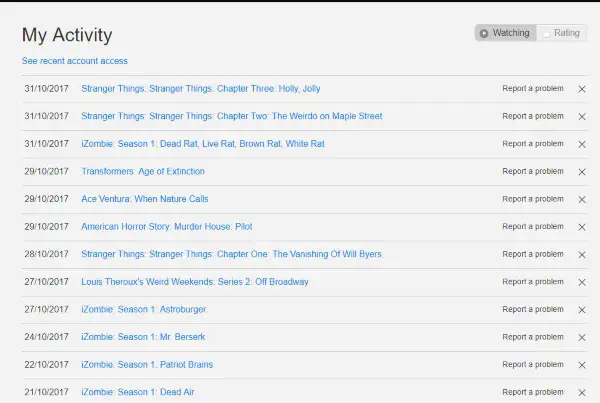
Удаление истории просмотров в Netflix
Удалить историю просмотров в Netflix очень просто, но для этого нужно использовать браузер. Вы не можете использовать мобильное приложение или приложение для смарт-телевизоров. Если вы используете приложение, оно все равно перенаправит вас в браузер.
- Перейдите на сайт Netflix и войдите в систему .
- Выберите значок своего профиля в правом верхнем углу.
- Выберите Учетная запись, а затем Активность просмотра на следующей странице.
- Удалите названия, которые вы не хотите видеть, выбрав маленький крестик справа.
В зависимости от того, как долго или как много вы пользуетесь Netflix, страница «Моя активность» может быть очень длинной. Хорошей новостью является то, что Netflix не просит вас подтверждать каждый выбор, как это делают многие веб-сайты. Нажмите на X, и все исчезнет. Все просто. Повторите все действия для всех названий на странице «Моя деятельность».
Если вы также хотите удалить все ссылки на названия «Продолжить просмотр», вам нужно удалить все эпизоды из серии на странице «Моя деятельность».
Хотя названия исчезают со страницы мгновенно, их полное исчезновение с платформы может занять 24-48 часов. Многое зависит от загруженности серверов Netflix. Если вы удалили много материалов, и это не сразу отражается в приложении или на вашем телевизоре, дайте время. Это может занять некоторое время.
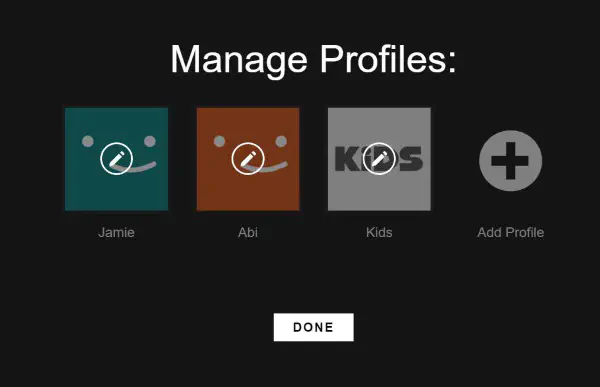
Сброс предлагаемого просмотра в Netflix
Если вы давно не пользовались Netflix, пользовались аккаунтом вместе с бывшим или что-то еще, сброс профиля поможет возродить вашу любовь к платформе. Недавно просмотренные фильмы исчезнут, надпись «Потому что вы смотрели…» больше не будет отображаться, а все упоминания о предыдущем или предложенном просмотре будут сброшены. Это идеальный способ наслаждаться Netflix без горьких воспоминаний.
Самый простой способ сделать это — удалить свой профиль, а затем создать его заново. Вы можете удалить только дополнительные профили, но не профиль учетной записи. Думаю, это хорошая причина для создания дополнительных профилей для просмотра!
Если у вас один профиль учетной записи, удаление вашей активности должно удалить большинство напоминаний. Если этого не произошло, попробуйте сделать это для любого дополнительного профиля, который у вас может быть.
- Войдите в свою учетную запись Netflix и выберите Управление профилями, когда вам будет предложено выбрать один.
- Выберите профиль, который вы хотите удалить, а затем выберите значок карандаша, который появится.
- Выберите Удалить профиль на экране Редактирование профиля.
- Подтвердите выбор, когда появится запрос.
Если вы использовали вторичный профиль для просмотра, он должен исчезнуть вместе с любыми воспоминаниями или настройками, которые были с ним связаны. Жаль, что нельзя удалить основной профиль учетной записи, но это хорошая причина, по которой мы рекомендуем создавать несколько профилей для разных ситуаций или людей. Таким образом, вы не застрянете с профилем, который больше не хотите видеть!
Есть ли у вас другие хаки Netflix, которыми вы хотите поделиться? Знаете другие способы удаления предложений и напоминаний из Netflix? Расскажите нам о них ниже, если знаете!
YouTube видео: Как удалить недавно просмотренное из Netflix
Вопросы и ответы по теме: “Как удалить недавно просмотренное из Netflix”
Как удалить историю просмотра в Нетфликс?
Откройте страницу сведений о сериале или фильме в списке Продолжить просмотр. Выберите в меню Удалить из ряда «Продолжить просмотр».
Как удалить фильм с Нетфликса?
Как удалить выбранный сериал или **фильм**1. Откройте приложение Netflix и нажмите на значок Загрузки . 2. В правом верхнем углу экрана нажмите на значок Изменить . 3. Установите флажок рядом с названием сериала или фильма, который вы хотите удалить, и нажмите Удалить или красный Х.
Как убрать сериал в Нетфликс?
**Удаление профиля**1. В веб-браузере зайдите на страницу Управление профилями. 2. Выберите профиль, который требуется изменить. 3. Измените имя, изображение или язык профиля. 4. Сохраните изменения или нажмите Удалить профиль, чтобы полностью удалить профиль.
Как удалить свой аккаунт в Нетфликс?
Перейти к Netflix.com И авторизуйтесь. Щелкните значок своего профиля в правом верхнем углу экрана и выберите Управление профилем. Щелкните профиль, который хотите удалить.
Как удалить фильм из истории просмотров?
**Как удалить видео из «Истории просмотров» в приложении Иви для Android?**1. Перейдите в раздел “Профиль”, выбрав в нижнем правом углу цветную иконку с человечком. 2. Далее перейдите в раздел “Просмотры”. 3. Нажмите на значок корзины “Удаление” в верхнем правом углу экрана.
Как удалять просмотренные?
Чтобы удалить просмотренные страницы в браузере Google Chrome (мобильная версия), откройте приложение и тапните по трём точках, находящимся в правом верхнем углу. Выберите в выплывающем меню пункт «История». Далее нужно нажать на расположенную над списком посещений кнопку «Очистить историю».











